以前2回にわたってこんな形やあんな形で考察して以来、いつからか大きくUIが変更になってから使い方が自分イマイチ把握できてません。昨今は文字アイコンなんかもあって入替たいので、改めて考察してみます。(Liteではなく有料版の方です)
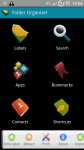
1.
2.アストロとかAndExploreとかファイル操作できるアプリ
3.アイコン素材(iconパックやアイコン画像(png形式の72×72サイズの物) ココとかココ(Free Icons Web)とかココ(FREE ICONS!)とか
◆アプリのショートカットアイコンを作り、アイコンを変更◆
アプリの実体アイコンを変更してしまうと何かとアレだと思ったもので、ショートカットアイコンを変更しようと思います。
(1)変更したいアイコンのショートカットを作成
→Shortcuts>画面上の+>FolderOrganizer_item>Apps


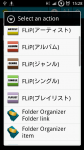
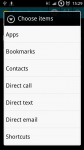
(2)ショートカットのアイコンを変更-1
→アプリ一覧から選択>作成したアプリを選択>Icon>Choose app>Android_Image_GalleryもしくはIcon_packs
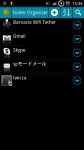
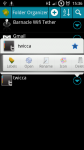
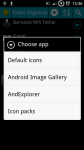
ここで2つの選択肢があります。
1.Android Image Gallery…AndExplore以外にアストロとかインストールしている画像ビューワが選択可能。
→And~は縮小画像が表示されないのでアイコン画像を見ながら作業するにはアストロがいいです。
2. Icon packs…apk形式のアイコンパックの画像が選択可能。
→アイコン選択画面の背景が白なので、自分みたいな白ベースのアイコンだと全然見えない。ちなみに自分はアイコンパックを抜き出して解凍、画像(png)ファイルとしてSDカードに入れました。(手順は後述)
(3)ショートカットのアイコンを変更-2
→今回はアストロ使ってminimum_iconsから抜き出したpngファイルに変更します。

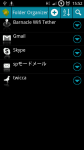
というようにアプリアイコンを変更していきます。自分はそれをデスクトップ(ホーム画面)経由ADWのドックバーに格納して超便利に活用してます。(ADW変更点まとめ(ver.1.3)参照)
(4)ショートカットアイコンをホーム画面に貼り付ける
ホーム画面長押し>ショートカット>FolderOrganizer_item>Shortcuts>置きたいアイコンを選択
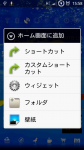


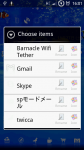

(5)ADWのドックバーに格納する(まずはドックバーを有効に)
「田」>ADW設定>UI設定>ドックバー>チェックを入れる
あ、もちろん【田】の両隣に設置してもOKです。むしろそれが普通?
(6)ドックバーを表示させるためのアクションを設定する
「田」>ADW設定>一般的な挙動>スワイプアップ(ダウン)アクション>ドックバーを開く/閉じる
(7)ドックバーに設置する
ドックバーを表示した状態でホーム画面のアイコンを長押ししてブルッとしたらドックバーにドラックする。ドックバーに設置したあと同じようにアイコンを長押しして並び順を替えられます。(置ける個数は分からないけど10個置いても大丈夫でした)
(追伸:アイコンパック(apk)から画像ファイルを取り出す方法)
1.アストロを起動
2.「田」>ツール>アプリケーションマネージャ/バック…>対象のiconパックを探してレ(チェック)>バックアップ
3.バックアップしたapkファイルを解凍する。ファイルはsdcardbackups/apps/にあります。
4.ファイル名長押し>解凍>解凍ディレクトリ(フォルダ)を選択>解凍
5.解凍フォルダ>resdrawableにpngファイルがあります。
かっこいいアイコン見つけてXperiaを飾りましょうww


[…] バーについて残念ながらアプリショートカットもしくはフォルダしか置けません。FolderOrganizer(考察済み)とかで作ったショートカットを設置することはできませんでした。なのでMIUIが提 […]
[…] 画面下部のアイコン変更はFolderOrganizerにて。文字アイコン素材はココ。(青黒灰緑橙桃赤白黄) […]
[…] Folder Organizer:フォルダのアイコンを変えたりステータスバーに最近使用したアプリを表示できたり便利。【考察済】 […]